Wix Pay Links : Créer et gérer les liens de paiement
19 min
Dans cet article
- Créer un lien de paiement de montant personnalisé
- Créer un lien de paiement d'élément de catalogue
- Gérer vos liens de paiement
- FAQ
Les liens de paiement sont des URL uniques que vous envoyez aux clients, ce qui leur permet d'effectuer des paiements en ligne pratiques pour vos produits et services. Partagez les liens de paiement par e-mail, sur les réseaux sociaux ou tout autre canal. Vous pouvez également créer un code QR pour un lien de paiement. Les paiements effectués via vos liens de paiement apparaissent dans votre compte Wix comme toutes les autres transactions via votre site.
Envoyez des liens de paiement à un ou plusieurs destinataires. Demandez rapidement et facilement le paiement d'articles/services, ou cochez facilement les activités de groupe, les collections d'événements sociaux, et plus encore.
Avant de commencer :
- Vous devez booster votre site pour accepter les paiements en ligne et utilisez des liens de paiement. Si votre forfait expire, vos liens de paiement actifs seront retenus.
- Pour accepter les paiements, vous devez également configurer un moyen de paiement. Si vous avez déjà configuré un moyen de paiement pour Wix Boutique, Wix Réservations ou Wix Événements, vous n'avez pas besoin de le configurer à nouveau.
- Chaque lien de paiement que vous envoyez crée une commande que vous pouvez gérer à partir de l'onglet Commandes du tableau de bord du site.
- Vous devez publier votre site pour envoyer des liens de paiement.
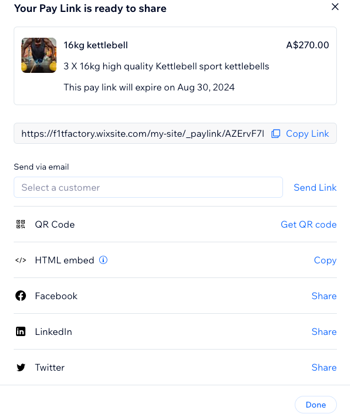
Créer un lien de paiement de montant personnalisé
Les liens de paiement de montant personnalisé vous permettent de demander un paiement pour n'importe quelle fin, qu'il s'agisse d'un service spécial que vous fournissez ou d'un article physique personnalisé. Ajoutez une description et une image au lien de paiement, et choisissez la date d'expiration, le nombre de paiements et configurez la taxe.
Chaque lien de paiement que vous envoyez crée une commande que vous pouvez gérer à partir de l'onglet Commandes du tableau de bord du site.
Pour créer un lien de paiement de montant personnalisé :
Tableau de bord
Appli Wix
Appli Wix Studio
- Accéder à Lien de paiement dans le tableau de bord de votre site.
- Cliquez sur Créer un lien.
- Cliquez sur Montant personnalisé.
- Cliquez sur Suivant.
- Saisissez le Nom du lien et le Prix.
- Cliquez sur le menu déroulant Taxe et sélectionnez l'option correspondante. En savoir plus sur le recouvrement des taxes avec les liens de paiement.
- (Facultatif) Saisissez une description et ajoutez une image d'élément qui apparaîtra dans la zone de résumé sur la page de paiement.
- Cliquez sur + Ouvrir les paramètres.
- Activez les curseurs correspondants :
- Définir une date d'expiration : Activez le curseur pour définir la durée pendant laquelle le lien de paiement sera actif et sélectionnez la date d'expiration correspondante. Une fois cette date expirée, les paiements seront interrompus.
- Limiter le nombre de paiements : Activez le curseur pour définir le nombre de paiements que vous souhaitez recevoir via ce lien. Saisissez ensuite le nombre de paiements pour le lien de paiement.
- Marquer comme commande expédiable : Activez le curseur lors de l'envoi de marchandises physiques. Les modes d'expédition et les frais peuvent être définis dans les paramètres.
- Cliquez sur Créer un lien de paiement.
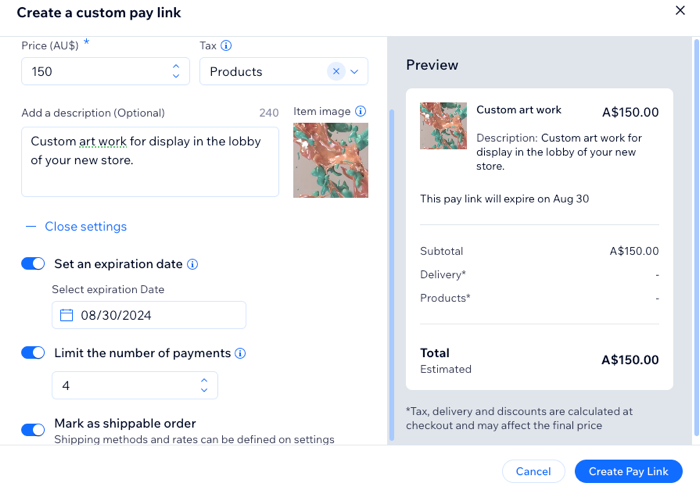
- Votre lien a été créé. Choisissez ce que vous voulez faire :
- Copier le lien : Copiez le lien dans votre presse-papiers.
- Envoyer par e-mail : Sélectionnez un contact en utilisant le menu déroulant Sélectionner un client et cliquez sur Envoyer le lien pour envoyer votre lien de paiement à ce contact.
Remarque : Cliquez sur + Ajouter un contact dans le menu déroulant pour créer un nouveau contact auquel envoyer votre lien de paiement. - Code QR : Cliquez pour générer un code QR. Les clients peuvent scanner ce code pour accéder à votre lien de paiement.
- Intégration HTML : Ajoutez un widget de lien de paiement à votre site en copiant le code HTML.
- Facebook : Cliquez sur Partager pour partager votre lien via Facebook.
- LinkedIn : Cliquez sur Partager pour partager votre lien via LinkedIn.
- Twitter : Cliquez sur Partager pour partager votre lien via Twitter.
- Cliquez sur Terminé.
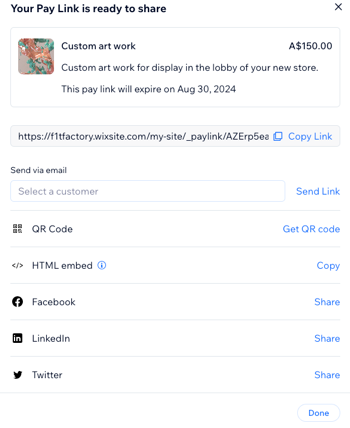
- Accéder à Lien de paiement dans le tableau de bord de votre site.
- Cliquez sur Créer un lien.
- Cliquez sur Montant personnalisé.
- Cliquez sur Suivant.
- Saisissez le Nom du lien et le Prix.
- Cliquez sur le menu déroulant Taxe et sélectionnez l'option correspondante. En savoir plus sur le recouvrement des taxes avec les liens de paiement.
- (Facultatif) Saisissez une description et ajoutez une image d'élément qui apparaîtra dans la zone de résumé sur la page de paiement.
- Cliquez sur + Ouvrir les paramètres.
- Activez les curseurs correspondants :
- Définir une date d'expiration : Activez le curseur pour définir la durée pendant laquelle le lien de paiement sera actif et sélectionnez la date d'expiration correspondante. Une fois cette date expirée, les paiements seront interrompus.
- Limiter le nombre de paiements : Activez le curseur pour définir le nombre de paiements que vous souhaitez recevoir via ce lien. Saisissez ensuite le nombre de paiements pour le lien de paiement.
- Marquer comme commande expédiable : Activez le curseur lors de l'envoi de marchandises physiques. Les modes d'expédition et les frais peuvent être définis dans les paramètres.
- Cliquez sur Créer un lien de paiement.
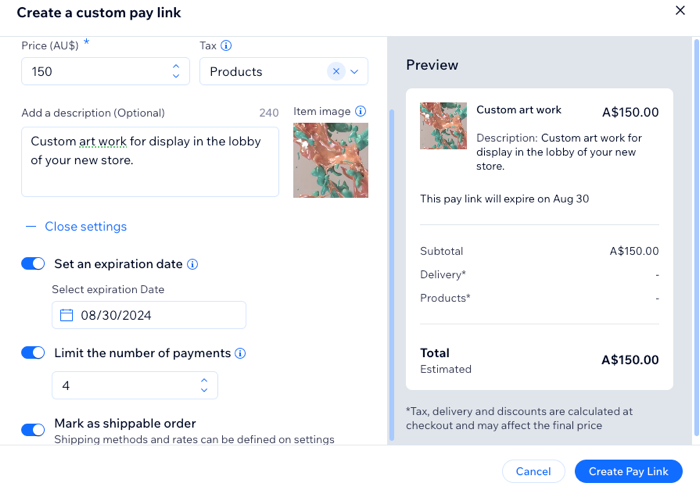
- Votre lien a été créé. Choisissez ce que vous voulez faire :
- Copier le lien : Copiez le lien dans votre presse-papiers.
- Envoyer par e-mail : Sélectionnez un contact en utilisant le menu déroulant Sélectionner un client et cliquez sur Envoyer le lien pour envoyer votre lien de paiement à ce contact.
Remarque : Cliquez sur + Ajouter un contact dans le menu déroulant pour créer un nouveau contact auquel envoyer votre lien de paiement. - Code QR : Cliquez pour générer un code QR. Les clients peuvent scanner ce code pour accéder à votre lien de paiement.
- Intégration HTML : Ajoutez un widget de lien de paiement à votre site en copiant le code HTML.
- Facebook : Cliquez sur Partager pour partager votre lien via Facebook.
- LinkedIn : Cliquez sur Partager pour partager votre lien via LinkedIn.
- Twitter : Cliquez sur Partager pour partager votre lien via Twitter.
- Cliquez sur Terminé.
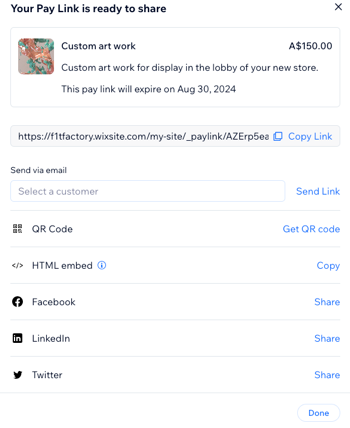
Créer un lien de paiement d'élément de catalogue
Les liens de paiement d'élément de catalogue sont un excellent moyen de demander le paiement des marchandises physiques que vous vendez sur votre site. Choisissez la date d'expiration, le nombre de paiements, puis partagez le lien en utilisant votre méthode préférée.
Chaque lien de paiement que vous envoyez crée une commande que vous pouvez gérer à partir de l'onglet Commandes du tableau de bord du site.
Remarque :
* Les taxes, la livraison, les réductions et autres sont calculés au moment du paiement et peuvent affecter le prix final.
Pour créer un lien de paiement d'élément de catalogue :
Tableau de bord
Appli Wix
Appli Wix Studio
- Accéder à Lien de paiement dans le tableau de bord de votre site.
- Cliquez sur Créer un lien.
- Cliquez sur Élément de catalogue.
- Cliquez sur Suivant.
- Saisissez le Nom du lien et le Prix.
- Cliquez sur le menu déroulant Taxe et sélectionnez l'option correspondante. En savoir plus sur le recouvrement des taxes avec les liens de paiement.
- (Facultatif) Saisissez une description et ajoutez une image d'élément qui apparaîtra dans la zone de résumé sur la page de paiement.
- Cliquez sur + Ouvrir les paramètres.
- Activez les curseurs correspondants :
- Définir une date d'expiration : Activez le curseur pour définir la durée pendant laquelle le lien de paiement sera actif et sélectionnez la date d'expiration correspondante. Une fois cette date expirée, les paiements seront interrompus.
- Limiter le nombre de paiements : Activez le curseur pour définir le nombre de paiements que vous souhaitez recevoir via ce lien. Saisissez ensuite le nombre de paiements pour le lien de paiement.
- Marquer comme commande expédiable : Activez le curseur lors de l'envoi de marchandises physiques. Les modes d'expédition et les frais peuvent être définis dans les paramètres.
- Cliquez sur Créer un lien de paiement.
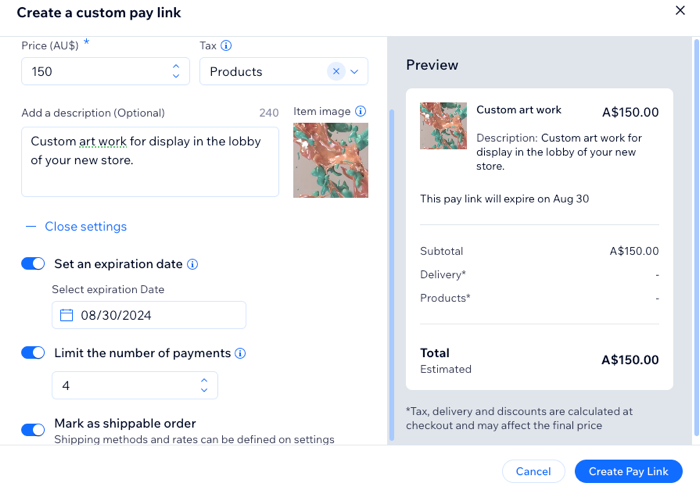
- Votre lien a été créé. Choisissez ce que vous voulez faire :
- Copier le lien : Copiez le lien dans votre presse-papiers.
- Envoyer par e-mail : Sélectionnez un contact en utilisant le menu déroulant Sélectionner un client et cliquez sur Envoyer le lien pour envoyer votre lien de paiement à ce contact.
Remarque : Cliquez sur + Ajouter un contact dans le menu déroulant pour créer un nouveau contact auquel envoyer votre lien de paiement. - Code QR : Cliquez pour générer un code QR. Les clients peuvent scanner ce code pour accéder à votre lien de paiement.
- Intégration HTML : Ajoutez un widget de lien de paiement à votre site en copiant le code HTML.
- Facebook : Cliquez sur Partager pour partager votre lien via Facebook.
- LinkedIn : Cliquez sur Partager pour partager votre lien via LinkedIn.
- Twitter : Cliquez sur Partager pour partager votre lien via Twitter.
- Cliquez sur Terminé.
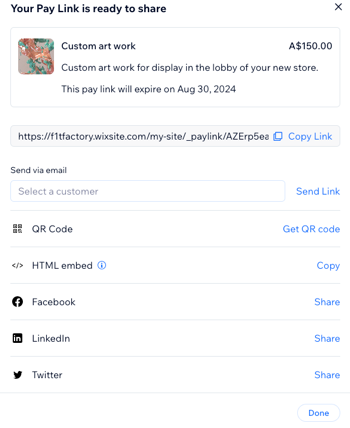
- Accéder à Lien de paiement dans le tableau de bord de votre site.
- Cliquez sur Créer un lien.
- Cliquez sur Élément de catalogue.
- Cliquez sur Suivant.
- Sélectionnez l'élément concerné et cliquez sur Ajouter un élément. Remarque : Les services de réservation ne sont actuellement pas disponibles pour être ajoutés aux liens de paiement en tant qu'éléments de catalogue. Vous pouvez planifier manuellement un rendez-vous pour le client, puis envoyer un lien de paiement à partir de l'onglet Commandes.
- Sélectionnez la Quantité.
- Saisissez le prix par élément.
Remarques :
- La modification du prix d'un élément de catalogue remplace le prix indiqué sur votre site.
- *Les taxes, la livraison et les réductions sont calculées à la page de paiement et peuvent affecter le prix final En savoir plus sur le recouvrement des taxes à l'aide des liens de paiement.
- (Facultatif) Saisissez une Description.
- Cliquez sur + Ouvrir les paramètres.
- Activez les curseurs correspondants :
- Définir une date d'expiration : Activez le curseur pour définir la durée pendant laquelle le lien de paiement sera actif. Sélectionnez ensuite la date d'expiration correspondante. Une fois cette date expirée, les paiements seront interrompus.
- Limiter le nombre de paiements : Activez le curseur pour définir le nombre de paiements que vous souhaitez recevoir via ce lien. Saisissez le nombre de paiements pour le lien de paiement.
- Marquer comme commande expédiable : Activez le curseur lors de l'envoi de marchandises physiques. Les modes d’expédition et les tarifs peuvent être définis dans les paramètres.
- Cliquez sur Créer un lien de paiement.
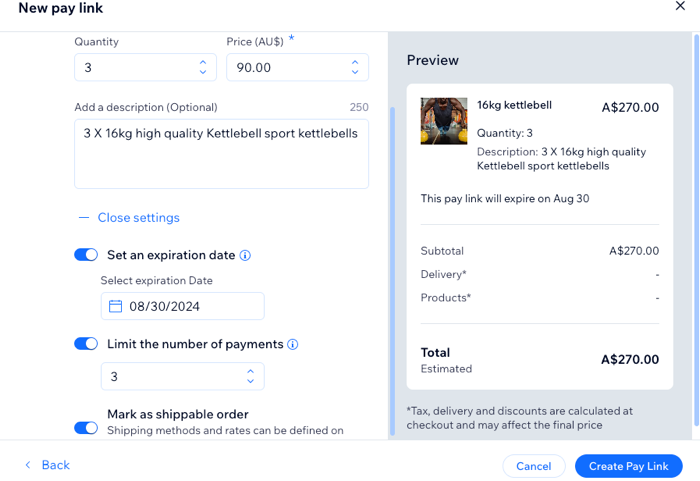
- Votre lien a été créé. Choisissez ce que vous voulez faire :
- Copier le lien : Copiez le lien dans votre presse-papiers.
- Envoyer par e-mail : Sélectionnez un contact en utilisant le menu déroulant Sélectionner un client et cliquez sur Envoyer le lien pour envoyer votre lien de paiement à ce contact.
Remarque : Cliquez sur + Ajouter un contact dans le menu déroulant pour créer un nouveau contact auquel envoyer votre lien de paiement. - Code QR : Cliquez pour générer un code QR. Les clients peuvent scanner ce code pour accéder à votre lien de paiement.
- Intégration HTML : Ajoutez un widget de lien de paiement à votre site en copiant le code HTML.
- Facebook : Cliquez sur Partager pour partager votre lien via Facebook.
- LinkedIn : Cliquez sur Partager pour partager votre lien via LinkedIn.
- Twitter : Cliquez sur Partager pour partager votre lien via Twitter.
- Cliquez sur Terminé.
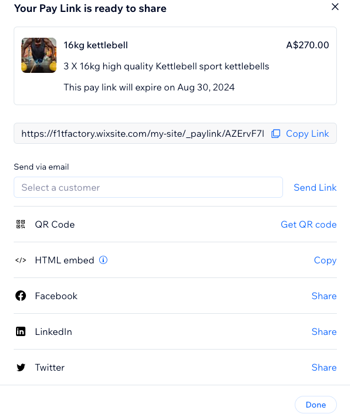
Gérer vos liens de paiement
Tous les liens de paiement que vous créez seront répertoriés sur la page Liens de paiement dans le tableau de bord de votre site. Les actions que vous pouvez effectuer pour chaque lien dépendront du type du lien (paiement unique ou multi-paiement) et du statut.
Sur votre page Liens de paiement, vous verrez un statut attaché à chaque lien de paiement :
- Actif : Votre lien accepte les paiements.
- Inactif : Votre lien n'accepte pas les paiements.
Remarque : Si votre lien inactif n'a pas expiré, vous pouvez modifier son statut en actif. - Payé : Le paiement a été effectué via ce lien.
- Expiré : La date d'expiration que vous avez sélectionnée est passée et le lien n'est plus actif.
Survolez le statut de votre lien de paiement pour voir plus d'informations.
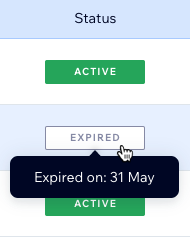
Pour gérer vos liens de paiement :
- Accéder à Lien de paiement dans le tableau de bord de votre site.
- Cliquez sur un lien de paiement pour afficher plus d'informations dans un panneau à droite.
- Choisissez ce que vous voulez faire :
- Copier le lien : Copiez l'URL de ce lien de paiement dans votre presse-papiers.
- Partager : Envoyez par e-mail, code QR, Facebook, LinkedIn ou Twitter.
- Activer: Rendez un lien inactif actif.
- Ouvrir le lien : Cliquez sur l'icône Plus d'actions
 et sélectionnez Ouvrir le lien pour afficher un lien de paiement actif.
et sélectionnez Ouvrir le lien pour afficher un lien de paiement actif. - Dupliquer : Créez une copie d'un lien de paiement existant :
- Cliquez sur l'icône Plus d'actions
 et sélectionnez Dupliquer pour copier un lien de paiement existant.
et sélectionnez Dupliquer pour copier un lien de paiement existant. - Modifiez les détails du lien dupliqué, y compris la quantité, le prix, le nombre de paiements et la date d'expiration, etc.
- Cliquez sur Créer un lien de paiement pour partager le lien dupliqué avec le client concerné.
- Cliquez sur l'icône Plus d'actions
- Désactiver : Cliquez sur l'icône Plus d'actions
 et sélectionnez Désactiver pour rendre un lien actif inactif.
et sélectionnez Désactiver pour rendre un lien actif inactif.
Remarque : Si aucun paiement n'a été effectué, vous pourrez également sélectionner Supprimer pour supprimer définitivement un lien de paiement. - Voir les paiements : Consultez les détails de chaque paiement.

FAQ
Voici quelques questions courantes sur les liens de paiement :
Que voient mes clients lorsqu'ils passent au paiement après avoir ouvert un lien de paiement ?
Pourquoi mon contact ne peut-il pas effectuer de paiement ?
Comment changer la devise de mes liens payants ?
Comment intégrer un lien de paiement sur mon site à l'aide d'un code HTML ?
Puis-je personnaliser l'apparence de mes liens de paiement ?
Comment suivre les paiements reçus via mes liens de paiement ?
Puis-je limiter le nombre de fois qu'un lien de paiement peut être utilisé ?
Que faire si un paiement via un lien de paiement échoue ?




